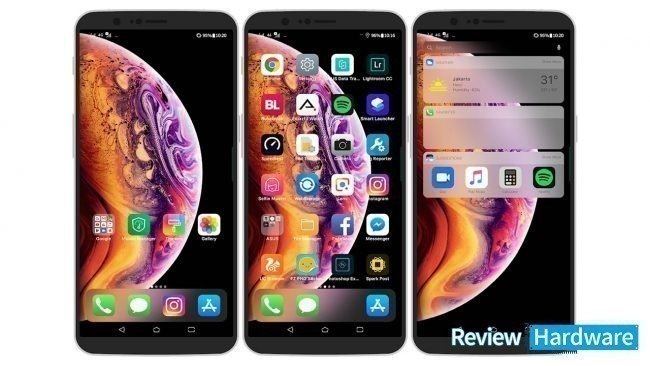En la tienda de aplicaciones de Google Play podrás encontrar un launcher de iOS para Android. Con él tendrás la oportunidad de vivir la experiencia de este sistema operativo para iPhone en tu terminal Android. Podrás cambiar la forma de los iconos, el fondo de pantalla y hasta el diseño de su interfaz.
Cómo tener el launcher de IOS en Android
Para convertir tu móvil Android en IOS sólo tendrás que descargar la app de Launcher iOS 12. Esta herramienta completamente gratuita es una de las más utilizadas de la red. Pues acumula más de un millón de descargas y su valoración media es de 4,8 sobre 5. Además, está totalmente traducida al castellano.
Primeros pasos en Launcher iOS 12
Accede a la tienda de aplicaciones de Google Play y descarga este launcher de iOS para Android. Una vez instalado deberás otorgarle los permisos necesarios para que este pueda ingresar a todos los apartados del dispositivo. Como los archivos, fotos, contactos, etc.
Cuando ejecutes la app te encontrarás con un menú de dos opciones: Herramientas y Utilidades. Si quieres disfrutar de todas las funciones del launcher, tendrás que descargar tanto el Control Center como el Assistive Touch. Dichas apps son gratuitas y fueron creadas por el mismo desarrollador.
Utilidades
Dentro de la sección de “Utilidades” se encuentra una aplicación llamada Clima. Esta se encarga de mostrarte el clima actual al estilo iOS del lugar en el que te encuentres en ese momento.
También podrás encontrar una gran variedad de fondos de pantalla muy populares de la compañía de Apple. Así como también puedes ocultar aplicaciones, ajustar el efecto de desenfoque y habilitar las notificaciones.
Configuración
El último paso que debes realizar en el launcher de iOS para Android es la configuración. Para ello tendrás total libertad, así que podrás elegir el fondo de pantalla que quieras y organizar las apps a tu gusto.
Gracias a este launcher, todos los iconos de las apps que tengas instaladas cambiarán su apariencia. Adquiriendo así el diseño original de los iconos de iOS. De hecho, la tienda de Google Play pasa a denominarse como “Play Store” y adopta el icono de la App Store.
Puedes elegir una imagen diferente para el fondo de pantalla y de bloqueo, o elegir el mismo para ambos. Si descargaste la app de “Control Center” podrás personalizarla a tu gusto y hacerla más funcional aún.
Al finalizar la configuración podrás observar como tu móvil Android ha adoptado la apariencia de un iOS. Si lo comparas con un iPhone original notarás pocas diferencias.